
l. 备份/加载的前提条件(具体操作可按实际情况决定)
a. 选择备份/加载的设备
(以选择Memory Card为例):
步骤:
1. 按【MENU】(菜单)-7【FILE】(文件)-F5 【UTIL】(功能)。
Set Device (设定装置):存储设备设置;
Format(格式化):存储卡格式化;
Make DIR(制作目录):
建立文件夹;
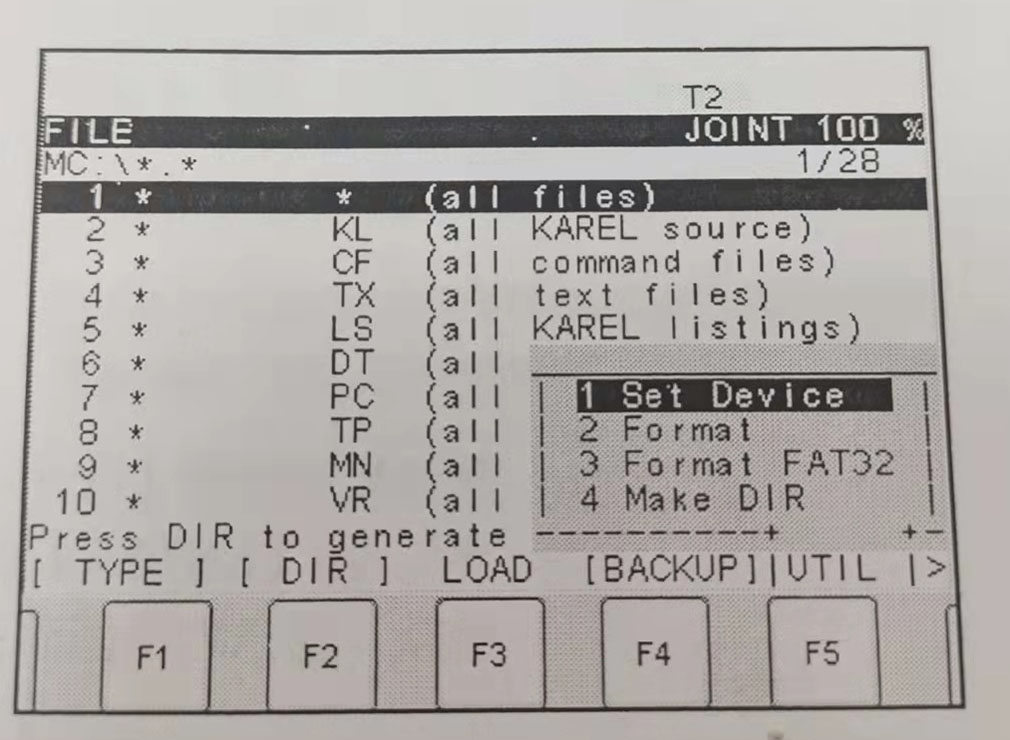
2,移动光标选择【Set Device】(设
定存储设备),按[ENTER】(回车)确认。
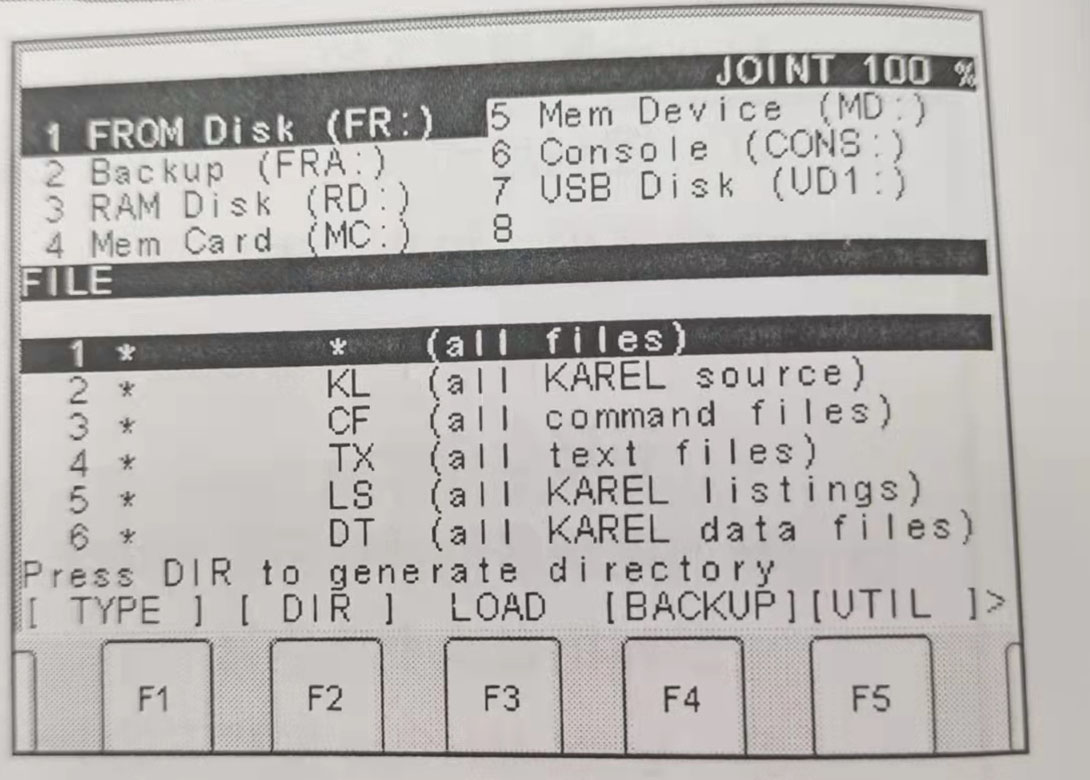
3. 选择存储设备类型,如Mem
Card(MC),按【ENTER】(回车)确认。
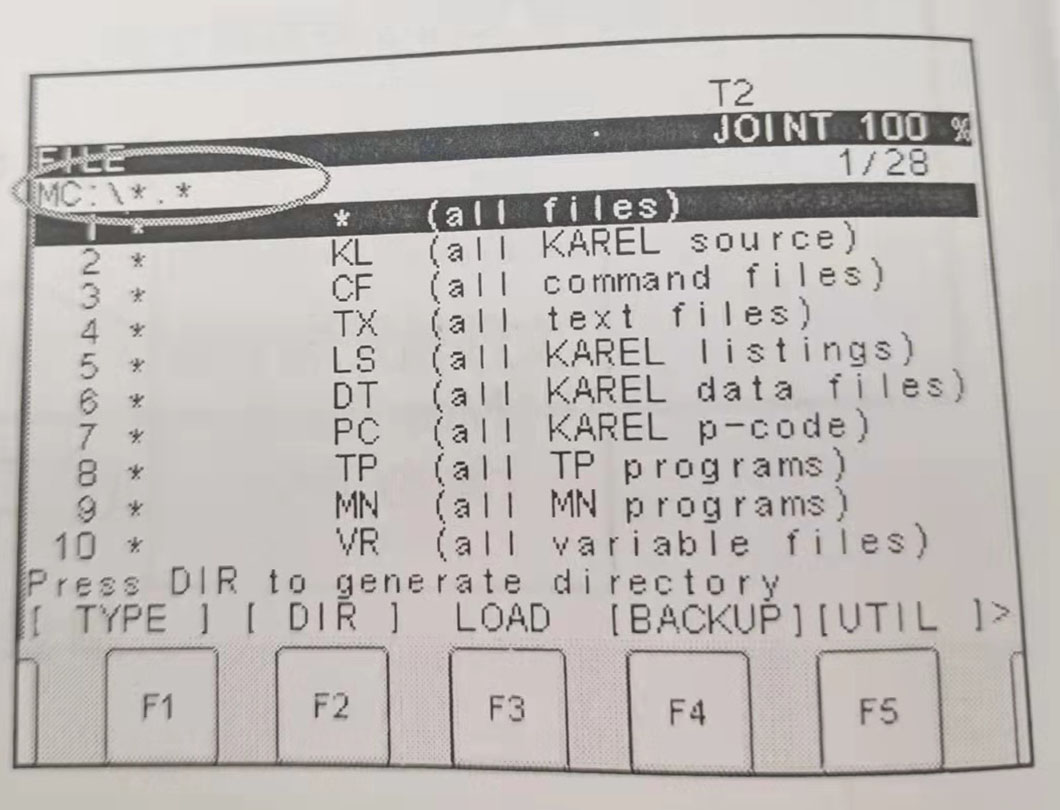
b.格式化存储卡
(以选择 Memory Card 为例):
步骤:
1.按以上“a.选择备份/加载的设
备”的步骤选择设备为 MC,然
后再次按 F5【UTIL】(功能)。
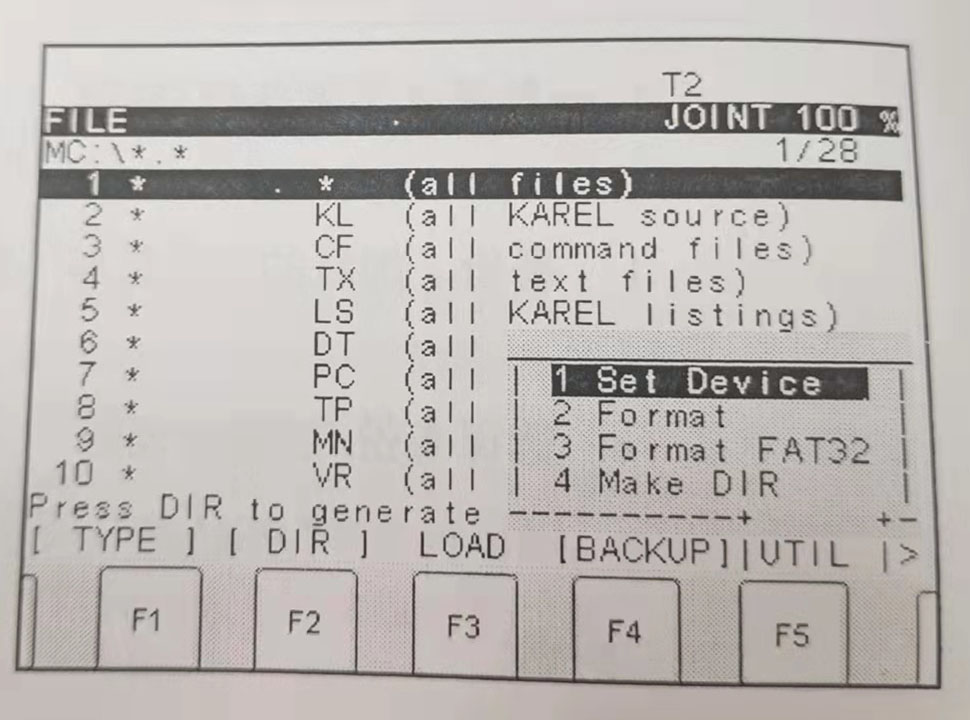
2.移动光标选择【Format】(格式 ANY DATA
化),按【ENTER】(回车)键确认。
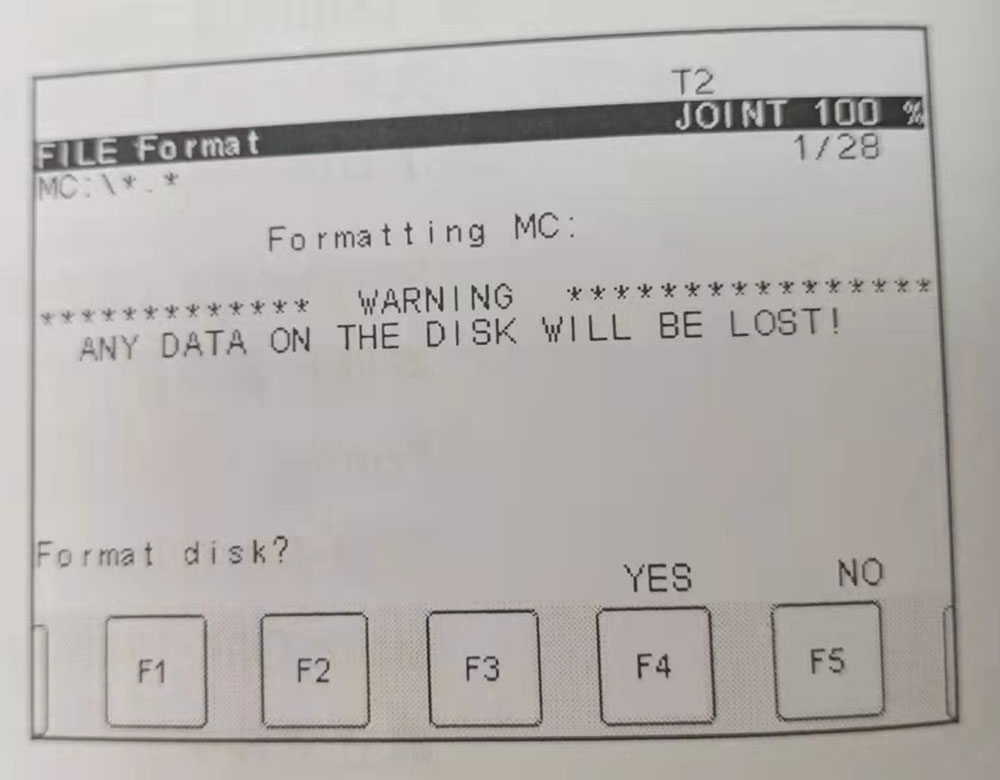
3. 按 F4 【YES】 (是)确认格式化。
Enter volune label:请输入磁片名称:
4.移动光标选择输入类型,用 F1-F5 输入卷标,或直接按
【ENTER】(回车)键确认;
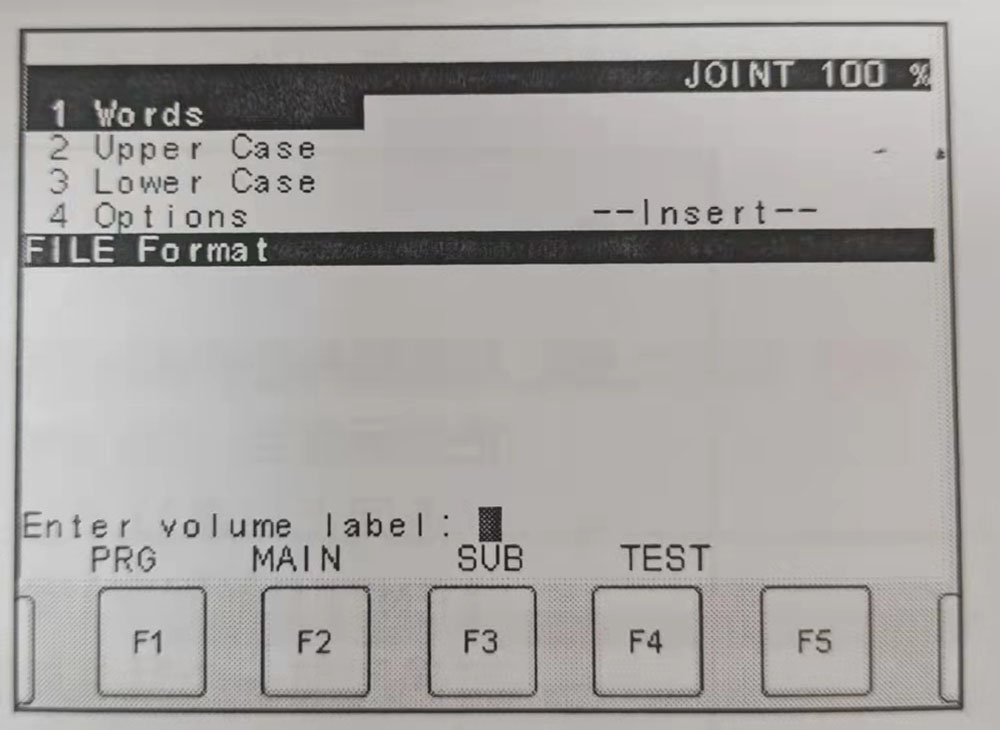
c.建立文件夹
(以选择 Memory Card 为例):
步骤:
1. 按以上“a.选择备份/加载的设
备”的步骤选择设备为 MC,然后再次按【F5 UTIL】(功能)。

2. 移动光标选择【Make DIR】(制作目录),按【ENTER】(回车)键确认。
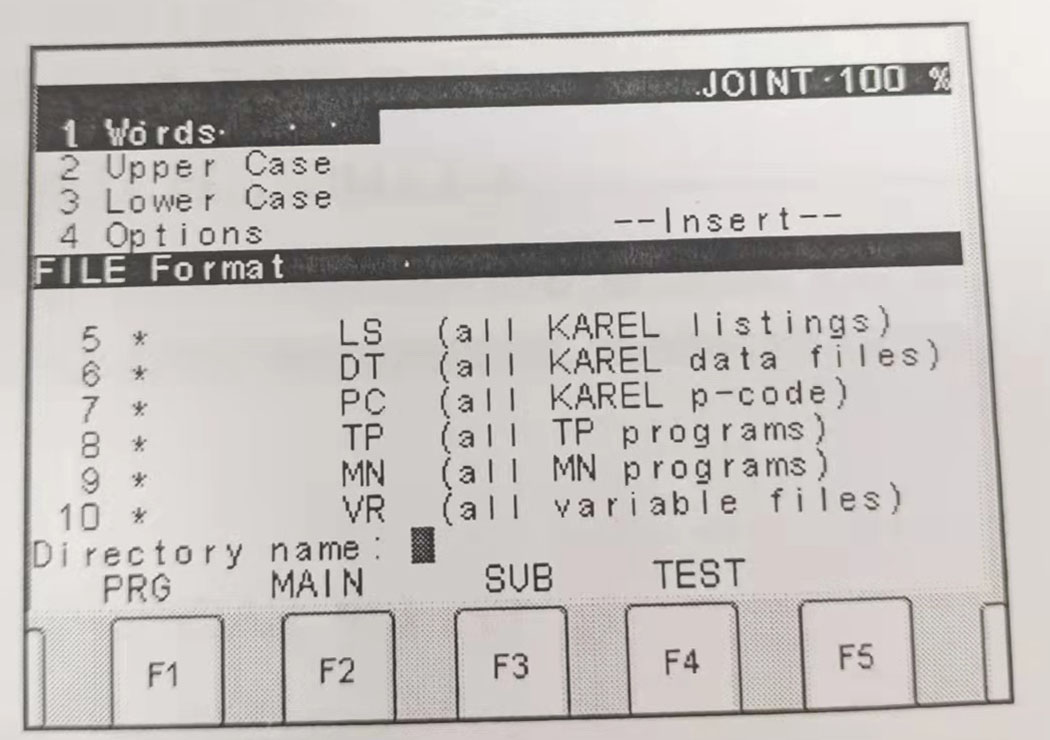
3. 移动光标选择输入类型,用F1-F5 或数字键输入文件夹名 (Eg:TEST1),按【ENTER】(回车)键确认。
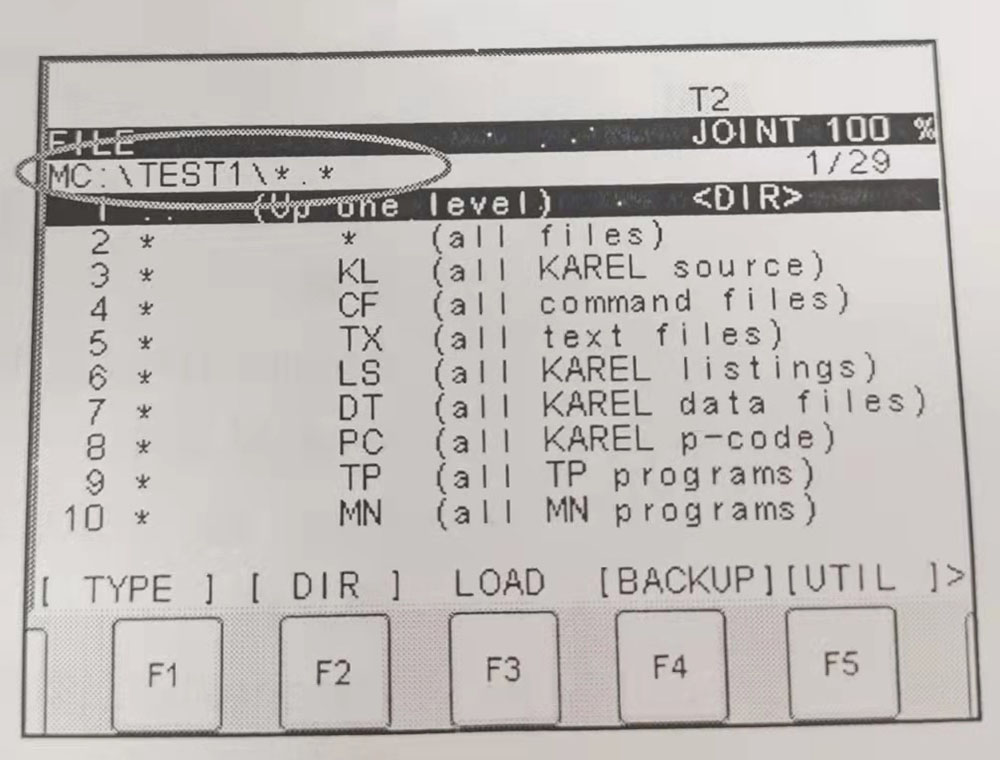
ll.一般模式下的备份
a.文件备份:
步骤:
1.依次按键操作:【MENU】(菜单)
-7【FILE】(文件)-【ENTE R】-【F5 UTIL】(功能),选择【Set Device】(设定存储设备),
选择存储设备类型,如 Mem C
ard(MC),按【ENTER】(回 D15
车),确认当前的外部存储设备 F1 F2
(如 MC 卡)。
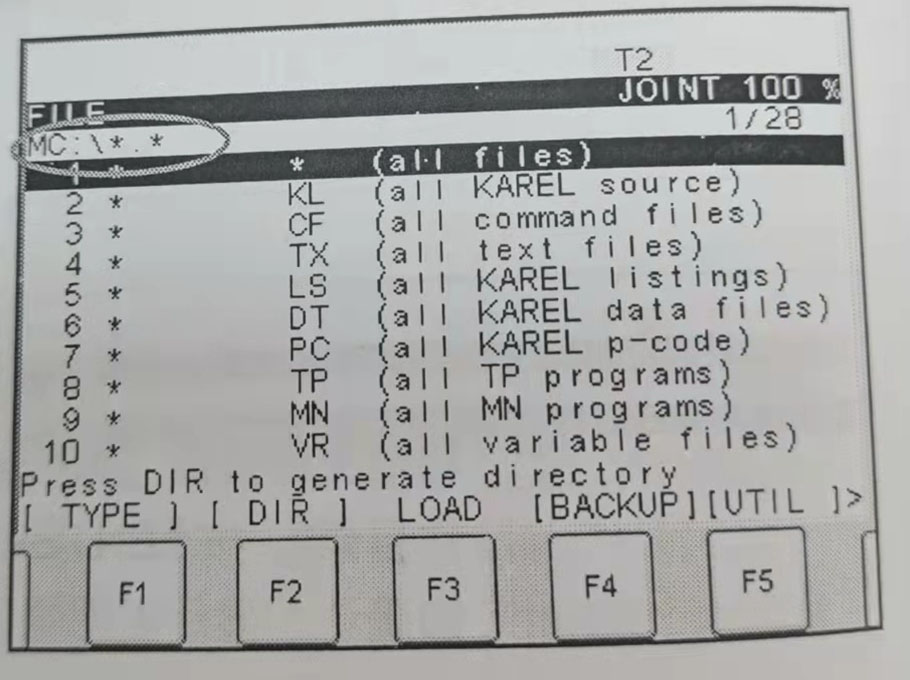
2.按 【F4 BACKUP】(备份),出现以下选项:
. System files (参数文件): 系统文件.
. TP programs(TP 程序): TP 程序
. Application(应用)): 应用文件
. Applic.-TP(应用.-TP): TP 应用文件
. Error log(异常履历):报警文件
.Diagnastic(诊断):诊断文件
. All of above(全部的);全部
· Image backup :镜像备份(只有 R-J3iC 或 R -30iA或 R-30iB控制柜才有这项)
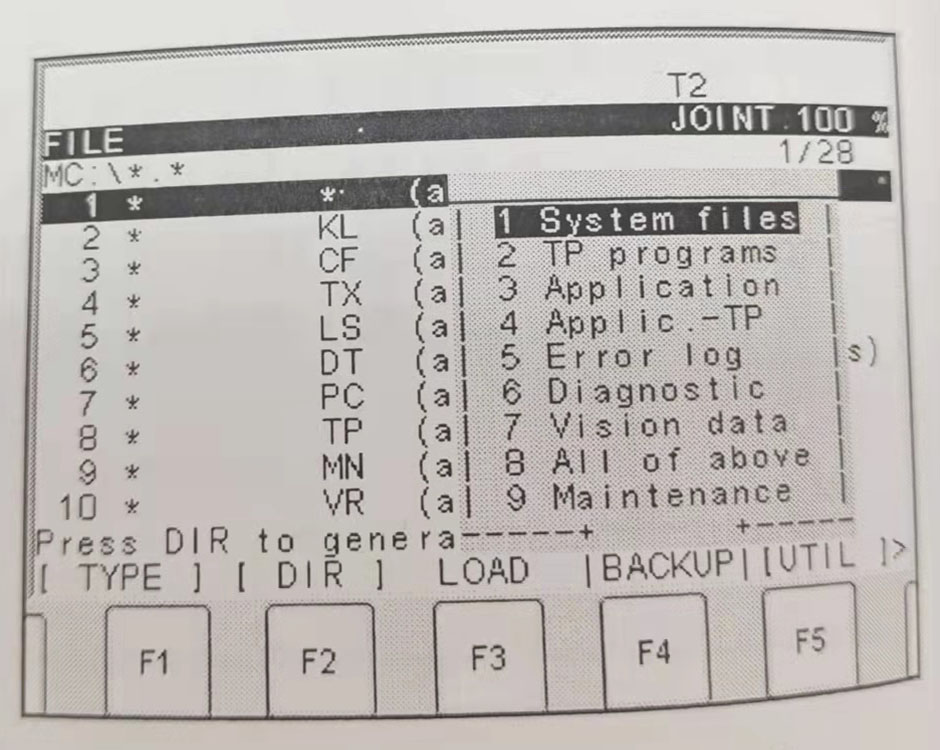
→ 可以选择所需要的文件类型或全部文件进行备份,这里以选择【TP programs】TP 程序)为例。
3. 选择【TP programs】(TP 程序),按【ENTER】(回车)j键确认
4. 根据需要选择合适的项;
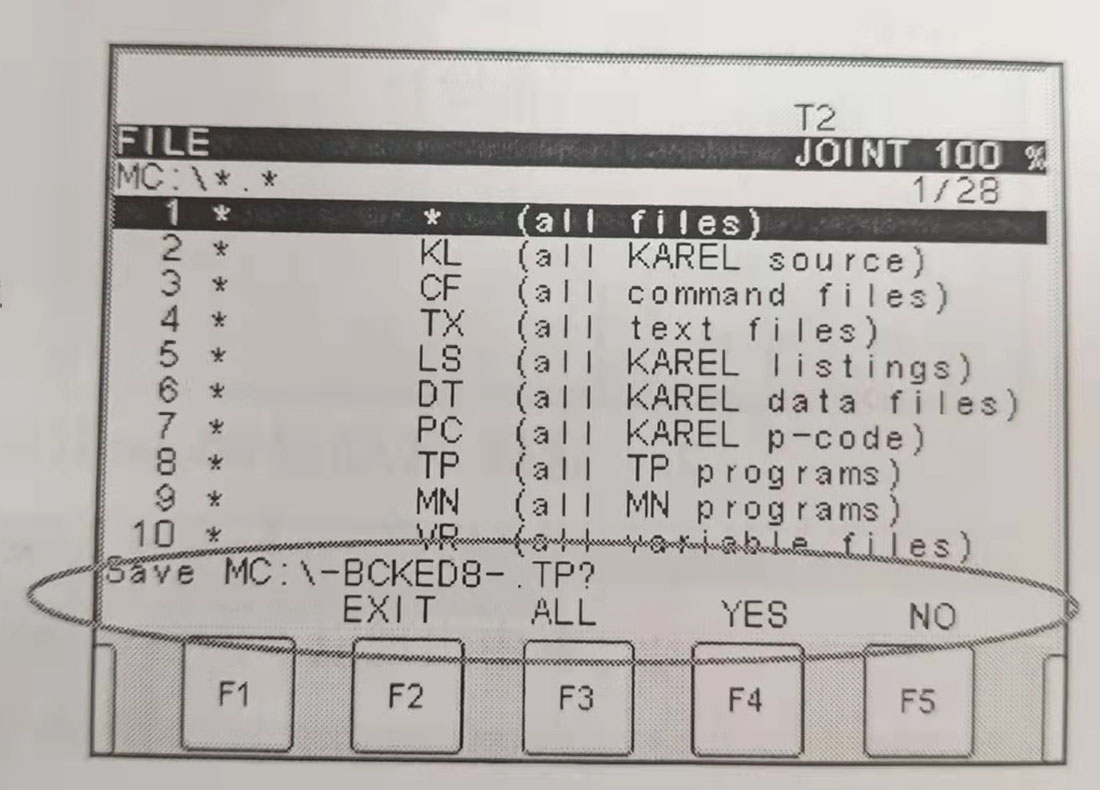
5. 如果 Mem Card 中有同名文件存在。
6. 根据需要选择合适的项;
OVERWRITE:覆盖
SKIP:跳过
CANCEL:取消
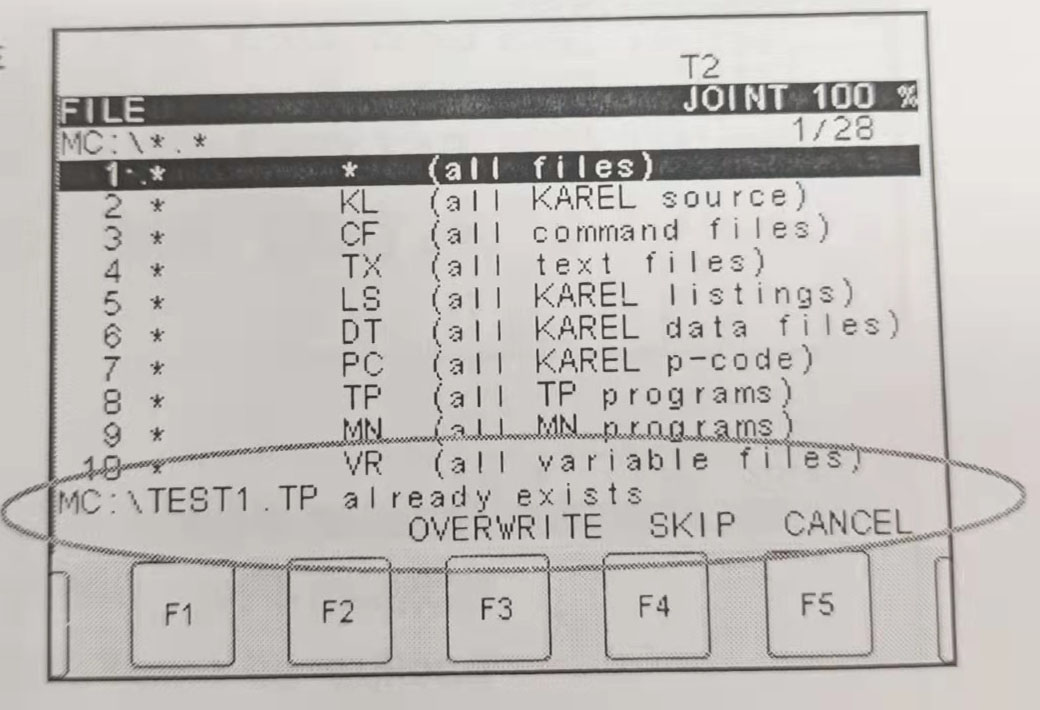
7. 备份完毕,回到右图画面

a.镜像备份:(只有 R-J3iC 或 R-30iA 或 R-30iB 控制柜才能在一般模式下进行镜像备份)
在一般模式下,按【F4 BACKUP】,选择“lmage Backup”,可进行镜像备份。
lll. 一般模式下的加载
b.文件加载
步骤:
1、依次按键操作:【MENUI(菜单)-7【FILE】(文件)
注:确认当前的外部存储设备路径 (如 MC:\ *.*);
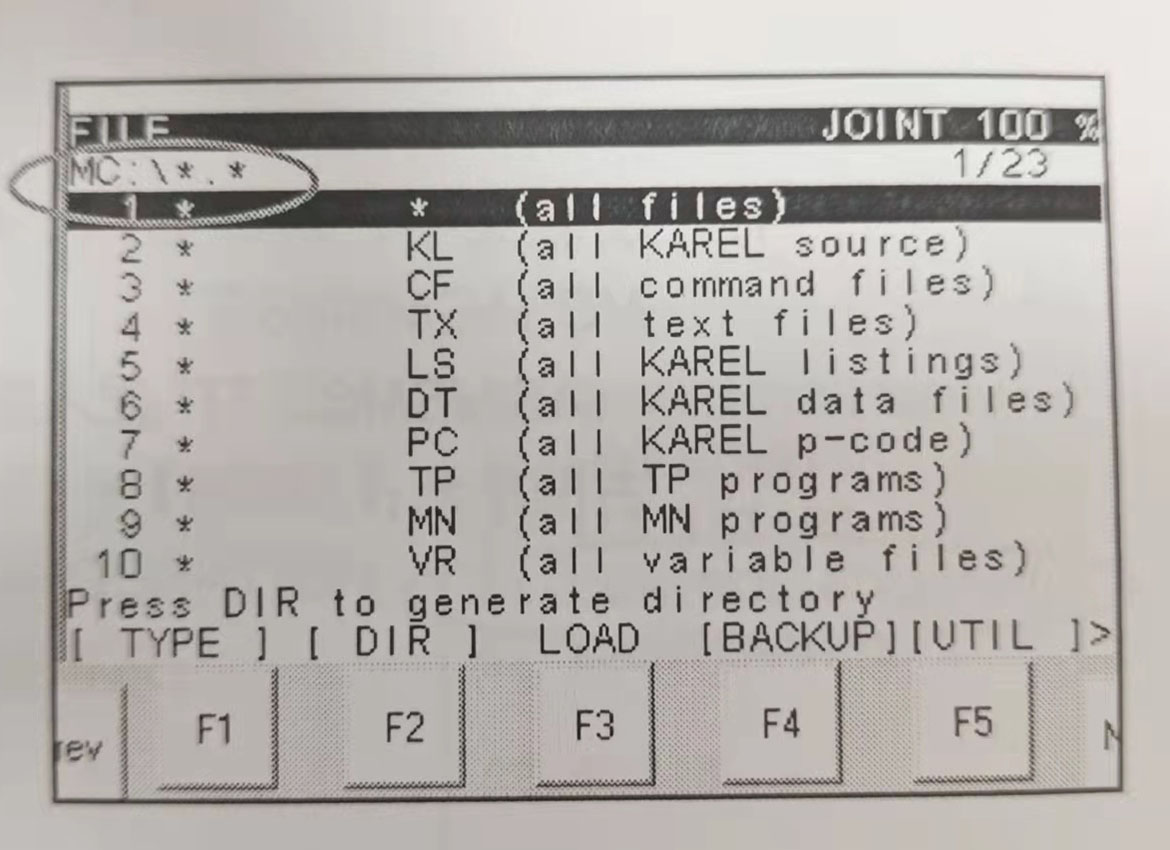
2. 按 F2 【DIR】(一览)
3. 移动光标在【Directory Subset】中选择查看的文件类型,选择【*.*】
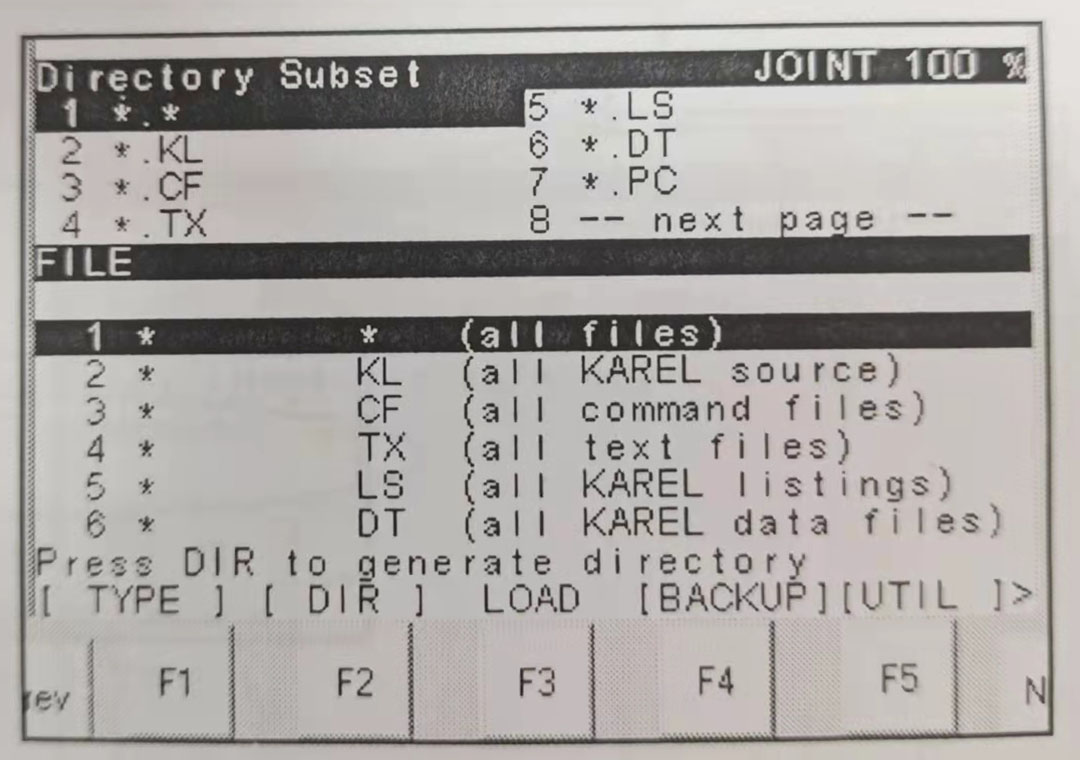
4. 移动光标,选择要加载的文件,按 F3 【LOAD】(载入)
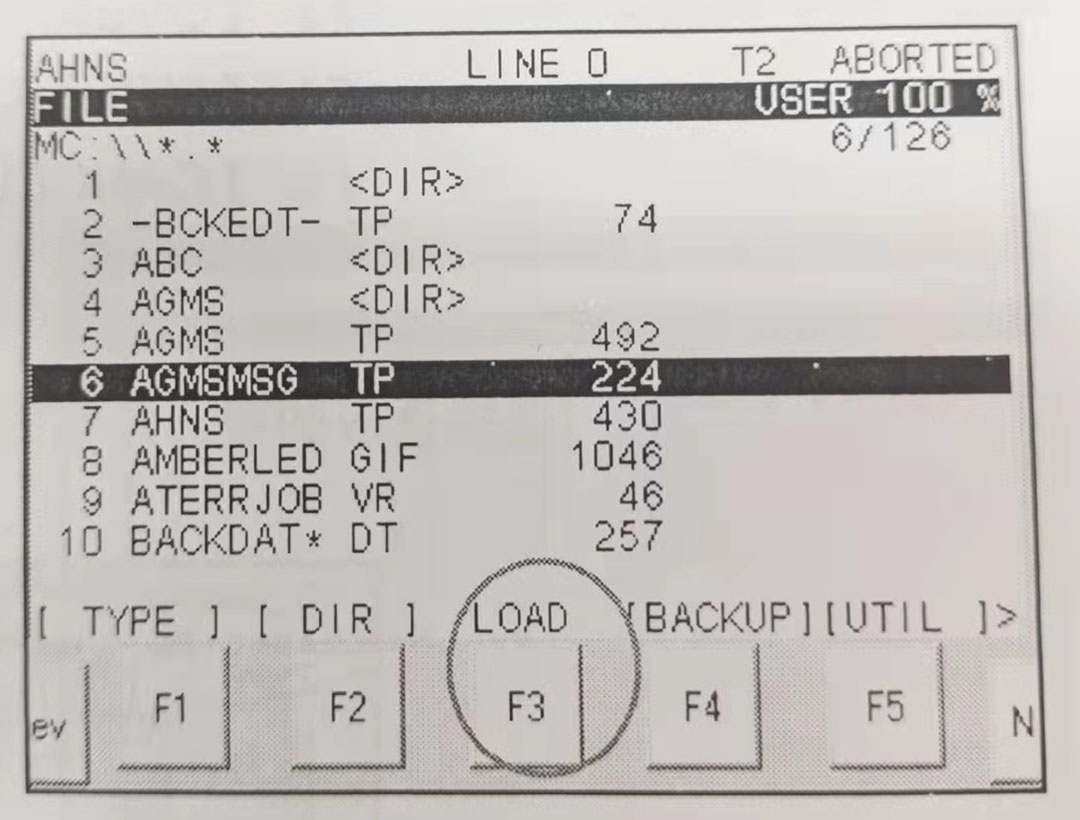
5. 屏幕中出现:Load MC: \AGMSMSG.TP?(AGMSMSG. TP 的文件要载入吗?)
F4【YES】(执行):确认
F5 【NO】(取消):取消操作;
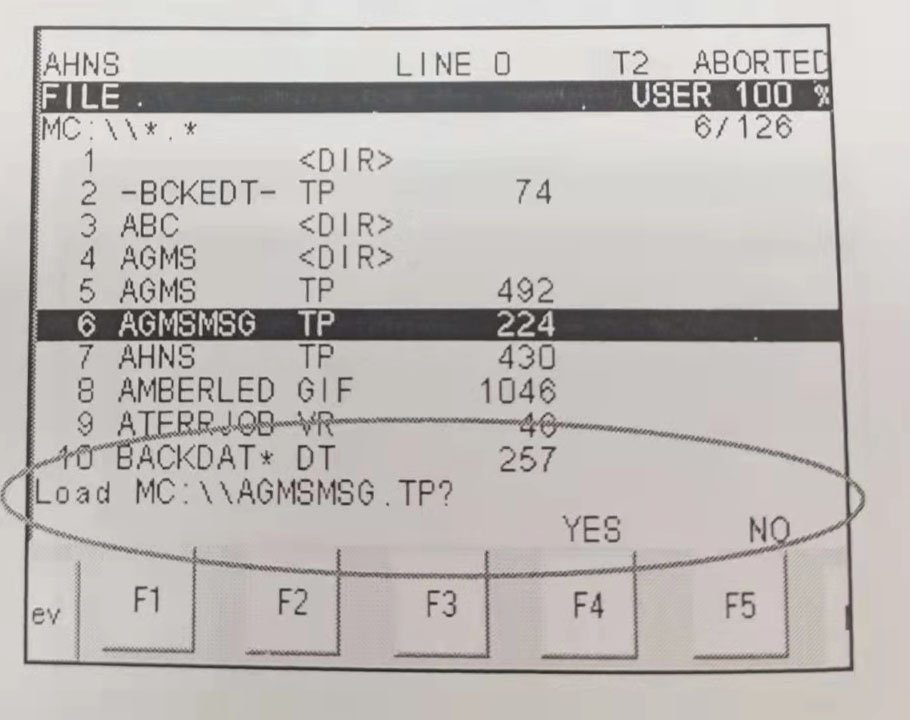
6. 按 F4 【YES】(执行),进行加载;
7. 加载完毕,屏幕显示:Loaded MC:\AGMSMSG
(AGMSMSG. TP载入完成)
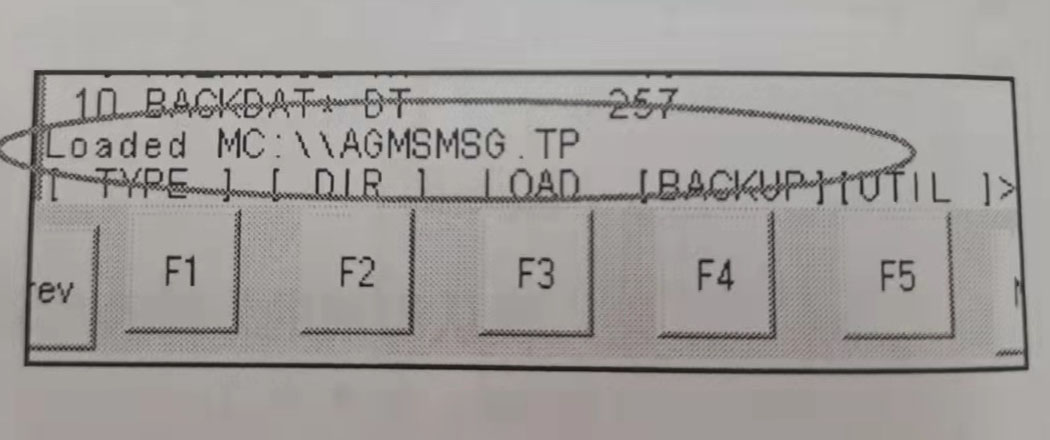
注意:若控制柜 SRAM 中有同名文件存在,则第七步后回显示下图画面:
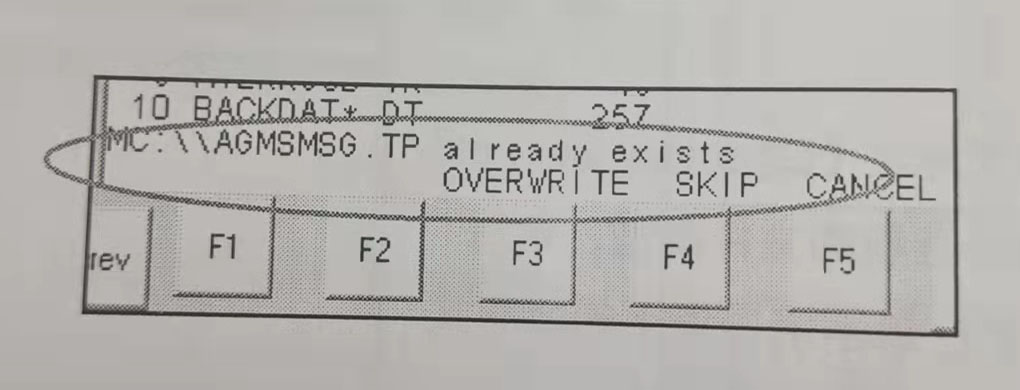
F3 【OVERWRITE】(重名):覆盖原有文件
F4 【SKIP】(忽略):不覆盖,跳到下一个文件
F5 【CANCEL】(取消):取消操作
8. 选择适应的项,加载完毕显示下图画面。
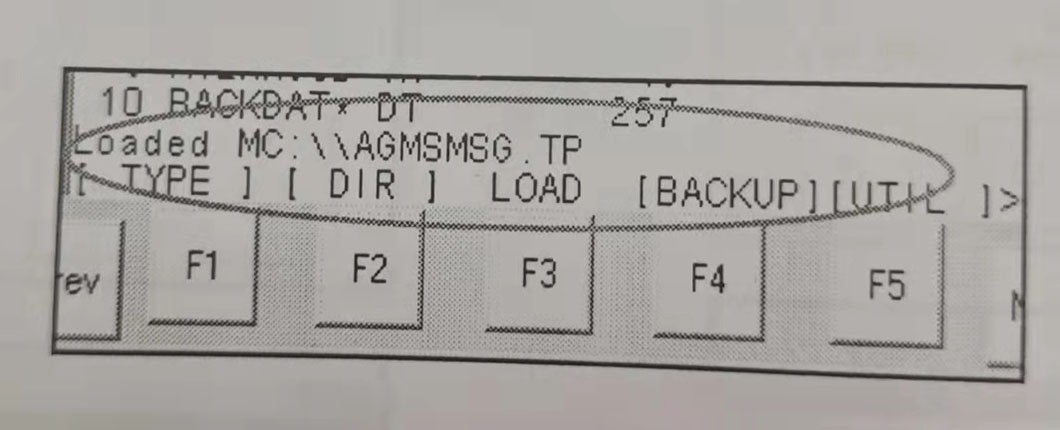
联系人:刘工
手机:17721351309
电话:021-50157782
邮箱:shygdzi@163.com
地址: 上海市嘉定区博园路858号2号531-532